本文将教大家如何利用ps去除人像脸上的雀斑,皮肤美颜,教程包含了对通道,滤镜的高反差保留和曲线等功能的使用。
效果预览图▼

步骤一:打开PS软件,然后按快捷键Ctrl+O打开您的图片素材,然后点击工具栏的污点修复画笔工具,对图片先进行粗修,画笔选择为硬边,选择正常模式,将类型改为内容识别,参考下图。

步骤2:按下快捷键Ctrl+J复制一个新的图层,然后点击进入通道,通道分别为RGB、红、绿、蓝,将蓝色拖动到底部的复制面板进行复制,如图下一样。

步骤三:将蓝色通道副本选中,点击“菜单栏“>“滤镜“>“其他“>“高反差保留“,将半径改为10.5,按下确定按钮,参考下图。
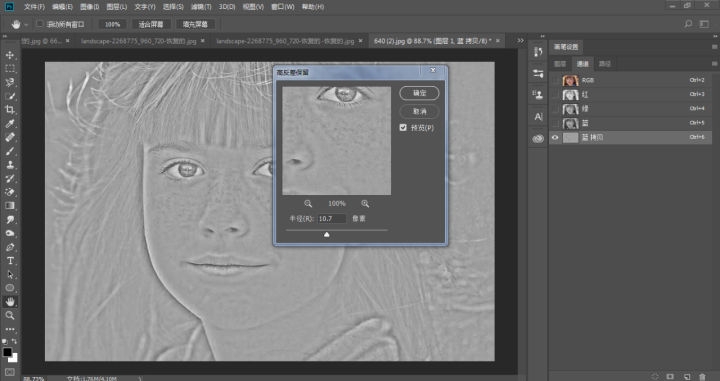
步骤四:点击“菜单栏”>“图像”>“计算”,将混合模式调整为强光,别的不用改,该操作是为了对蓝色副本通道的对比效果更加强,进而可以精确的计算出斑点的选区。计算四次,得到了通到四,参考下图。
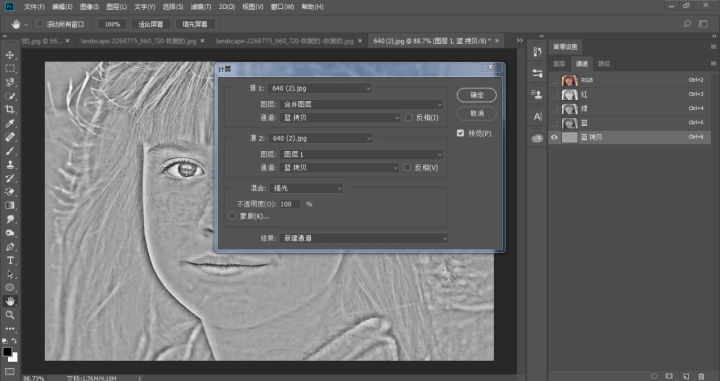
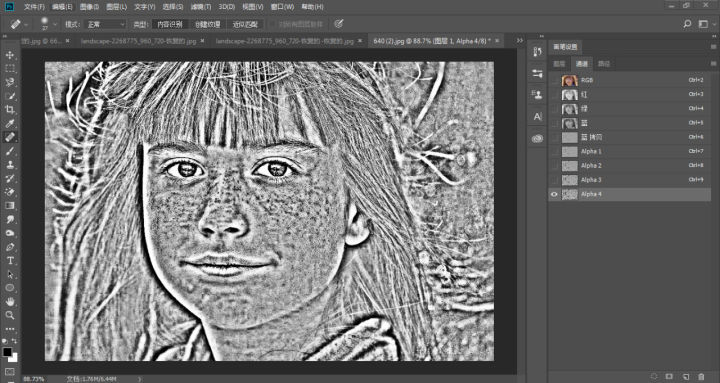
步骤五:现在按住键盘的Ctrl键,然后鼠标点击Alpha4通道的缩略图以生成选区,然后再点击RGB图层,回到图层面板。

步骤六:选择“菜单栏”>“选择”>“反选”,为了有更好的视觉效果,以便于我们观察,所以将选区隐藏掉,按下快捷键Ctrl+H,参考下图。
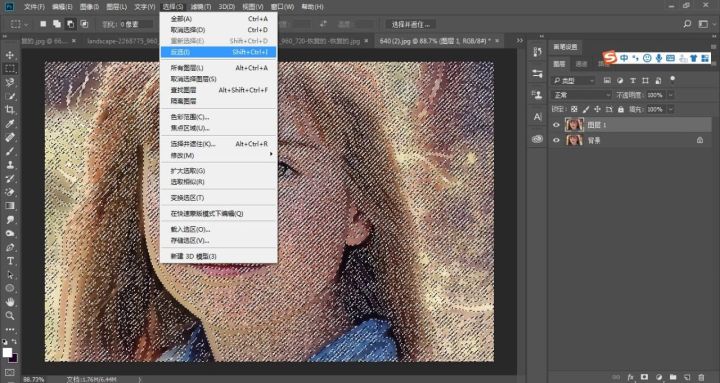
步骤七:选择“图像”>“调整”>“曲线”,然后在图层面板上面使用曲线,参考下图。
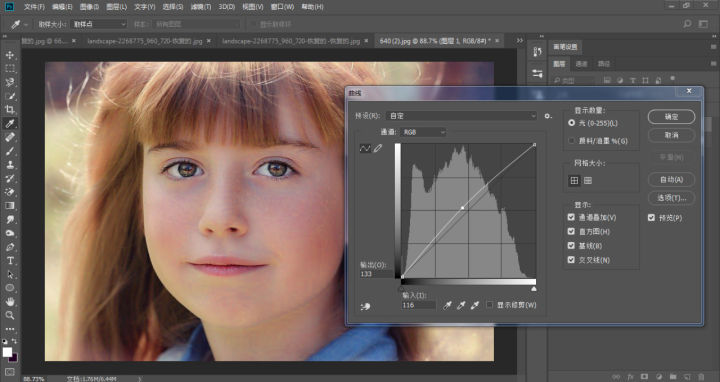
步骤八:最后给图层添加一层蒙版,将头发和脸部擦的亮一些。到此我们就完成了,大家看看最终实现的图片效果。

本文用到的素材图


